Cloud
Administrator 
Nếu từng phân vân tiến trình Runtime Broker là gì và tại sao lại xuất hiện trong Task Manager, hoặc có đôi khi lại ngốn CPU một cách đột ngột. Bài viết này sẽ cho bạn câu trả lời.
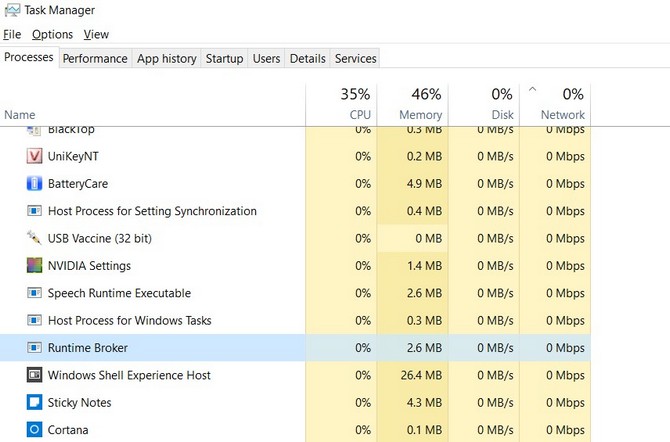
Những giải thích căn bản về tiến trình Runtime Broker nằm trong loạt bài giải thích các tiến trình xuất hiện trong Task Manager từ trang Howtogeek. Nếu đã có dịp tìm hiểu về tiến trình COM Surrogate trước đó, thì với Runtime Broker, bạn đọc sẽ biết thêm một tiến trình khác cũng quan trọng không kém trong hệ thống Windows.
Runtime Broker là gì? Tại sao lại có trên hệ thống Windows?
Runtime Broker là một tiến trình chính thức của Microsoft và đã xuất hiện kể từ Windows 8 cho tới nay. Theo Microsoft mô tả, Runtime Broker là một tiến trình Windows trong Task Manager, giúp quản lý quyền trên PC với các ứng dụng cài đặt từ Windows Store.
Tiến trình này luôn chạy nền và chỉ sử dụng vài megabyte bộ nhớ, tuy nhiên trong một số trường hợp ứng dụng bị lỗi có thể khiến Runtime Broker chiếm dụng RAM và CPU. Nói một cách đơn giản hơn, Runtime Broker giống như một "người trung gian" kết nối giữa ứng dụng Universal App và cài đặt quyền riêng tư mà bạn đã thiết lập.
Tại sao Runtime Broker lại chiếm dụng bộ nhớ?
Khi không hoạt động, Runtime Broker chỉ chiếm bộ nhớ RAM khoảng 20-40MB. Nhưng khi bật một ứng dụng Universal App (Ứng dụng có thể chạy trên Windows và điện thoại Windows Phone), bộ nhớ RAM có thể đẩy lên mức 500-700MB.

Tuy nhiên, việc bật tiếp các ứng dụng Universal App khác sau đó lại không làm ngốn thêm bộ nhớ RAM. Chỉ sau khi tắt các ứng dụng trên, dung lượng bộ nhớ chiếm dụng của Runtime Broker mới giảm xuống mức 20-40MB.
Tại sao Runtime Broker cũng ngốn cả tốc độ xử lý của CPU?
Khi chạy ở chế độ nền, Runtime Broker gần như không tiêu thụ tài nguyên CPU. Mặc dù vậy, khi khởi động ứng dụng Universal App, tiến trình sẽ tiêu tốn khoảng 25-30% tài nguyên CPU. Tất nhiên đây là điều bình thường. Nhưng nếu bạn phát hiện Runtime Broker chiếm dụng CPU từ 30% trở lên và mức chiếm dụng bộ nhớ cũng cao đột biến, ngay cả khi không bật ứng, điều này có thể do một số nguyên nhân dưới đây:
- Nếu đã nâng cấp lên một số phiên bản Windows 10 gần đây, bạn sẽ nhận thấy, Windows 10 sẽ hiển thị một số mẹo thường dùng qua thông báo. Và tính năng này vô tình giống việc kích hoạt các ứng dụng Universal App, khiến tiến trình Runtime Broker hoạt động liên tục.
Để khắc phục tình trạng này, bạn chỉ cần truy cập Settings (Cài đặt) > System (Hệ thống) > Notification & Action (Thông báo và Tác vụ) > kéo xuống và tắt tùy chọn Get tips, tricks and suggestions as you use Windows (Nhận mẹo, thủ thuật và đề xuất khi sử dụng Windows).
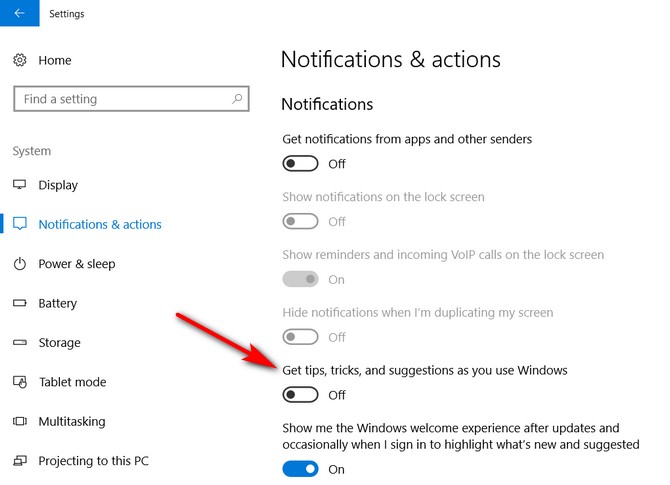
- Nguyên nhân khiến Runtime Broker chiếm dụng bộ nhớ và CPU bất thường cũng do chính các ứng dụng Universal App. Một số ứng dụng đã cũ, tiềm ẩn lỗi có thể gia tăng tình trạng chiếm dụng bộ nhớ. Chính vì vậy, bạn nên kiểm tra ứng dụng nào chiếm dụng bộ nhớ nhiều nhất, đồng thời cập nhật hoặc xóa bỏ nếu cần thiết.
Có thể vô hiệu hóa Runtime Broker không?
Không nên! Bạn không nên tắt Runtime Broker bởi đây là một tiến trình lõi của hệ thống. Và chắc chắn dù bằng bất cứ giá nào, bạn cũng đừng thử tắt. Đây chính là cơ chế bảo vệ quyền riêng tư và bảo mật cho người dùng khi sử dụng các ứng dụng Universal App.
Bên cạnh đó, Runtime Broker cũng khá nhẹ, không ngốn RAM và CPU. Do đó không có lý do gì để tắt tiến trình này khi bạn không mong muốn. Tất nhiên bạn có thể thực hiện cách truyền thống, click chuột phải lên tiến trình và chọn End Task để tắt.
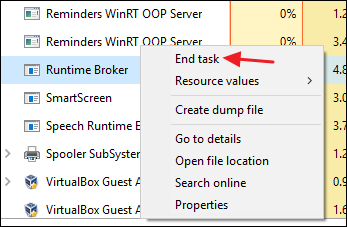
Tuy nhiên ngay cả khi đã tắt, Runtime Broker vẫn có thể tự khởi động lại. Nhưng trước khi tiến trình khởi động lại, các ứng dụng Universal Apps sẽ khó đáp ứng các cài đặt bảo mật, thậm chí không thể khởi chạy.
Tiến trình này có nguy cơ bị lây nhiễm virus, mã độc không?
Đây là một tiến trình chính thức và quan trọng của hệ điều hành Windows. Trên thực tế, virus hoặc mã độc có thể thay thế Runtime Broker bằng một tiến trình khác. Nhưng khả năng này không cao. Hiện tại cũng chưa có thông tin xác nhận về mối nguy hiểm này.
Nếu quan tâm và muốn kiểm tra file dữ liệu của Runtime Broker, bạn chỉ cần nhấp chuột phải lên tiến trình Runtime Broker trong Task Manager và lựa chọn Open File Location.

Nếu file vẫn được lưu trữ trong thư mục Windows/System32, máy tính của bạn chắc chắn vẫn rất an toàn.
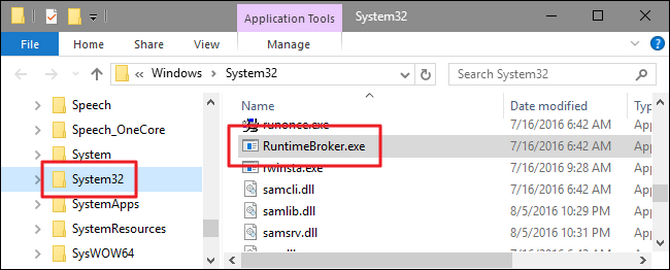
Hy vọng những kiến thức bổ ích trên đây đã cung cấp cho bạn thêm một góc nhìn về các tiến trình hệ thống Windows. Ngoài ra, việc hiểu và nắm bắt được các tiến trình này cũng rất quan trọng, bởi bạn có thể dễ dàng phát hiện mối nguy hiểm hoặc tránh tắt nhầm tiến trình hệ thống, gây lỗi hệ điều hành.
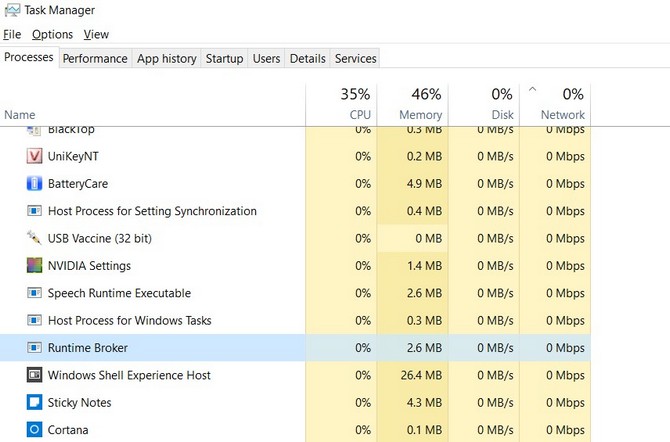
Những giải thích căn bản về tiến trình Runtime Broker nằm trong loạt bài giải thích các tiến trình xuất hiện trong Task Manager từ trang Howtogeek. Nếu đã có dịp tìm hiểu về tiến trình COM Surrogate trước đó, thì với Runtime Broker, bạn đọc sẽ biết thêm một tiến trình khác cũng quan trọng không kém trong hệ thống Windows.
Runtime Broker là gì? Tại sao lại có trên hệ thống Windows?
Runtime Broker là một tiến trình chính thức của Microsoft và đã xuất hiện kể từ Windows 8 cho tới nay. Theo Microsoft mô tả, Runtime Broker là một tiến trình Windows trong Task Manager, giúp quản lý quyền trên PC với các ứng dụng cài đặt từ Windows Store.
Tiến trình này luôn chạy nền và chỉ sử dụng vài megabyte bộ nhớ, tuy nhiên trong một số trường hợp ứng dụng bị lỗi có thể khiến Runtime Broker chiếm dụng RAM và CPU. Nói một cách đơn giản hơn, Runtime Broker giống như một "người trung gian" kết nối giữa ứng dụng Universal App và cài đặt quyền riêng tư mà bạn đã thiết lập.
Tại sao Runtime Broker lại chiếm dụng bộ nhớ?
Khi không hoạt động, Runtime Broker chỉ chiếm bộ nhớ RAM khoảng 20-40MB. Nhưng khi bật một ứng dụng Universal App (Ứng dụng có thể chạy trên Windows và điện thoại Windows Phone), bộ nhớ RAM có thể đẩy lên mức 500-700MB.

Tuy nhiên, việc bật tiếp các ứng dụng Universal App khác sau đó lại không làm ngốn thêm bộ nhớ RAM. Chỉ sau khi tắt các ứng dụng trên, dung lượng bộ nhớ chiếm dụng của Runtime Broker mới giảm xuống mức 20-40MB.
Tại sao Runtime Broker cũng ngốn cả tốc độ xử lý của CPU?
Khi chạy ở chế độ nền, Runtime Broker gần như không tiêu thụ tài nguyên CPU. Mặc dù vậy, khi khởi động ứng dụng Universal App, tiến trình sẽ tiêu tốn khoảng 25-30% tài nguyên CPU. Tất nhiên đây là điều bình thường. Nhưng nếu bạn phát hiện Runtime Broker chiếm dụng CPU từ 30% trở lên và mức chiếm dụng bộ nhớ cũng cao đột biến, ngay cả khi không bật ứng, điều này có thể do một số nguyên nhân dưới đây:
- Nếu đã nâng cấp lên một số phiên bản Windows 10 gần đây, bạn sẽ nhận thấy, Windows 10 sẽ hiển thị một số mẹo thường dùng qua thông báo. Và tính năng này vô tình giống việc kích hoạt các ứng dụng Universal App, khiến tiến trình Runtime Broker hoạt động liên tục.
Để khắc phục tình trạng này, bạn chỉ cần truy cập Settings (Cài đặt) > System (Hệ thống) > Notification & Action (Thông báo và Tác vụ) > kéo xuống và tắt tùy chọn Get tips, tricks and suggestions as you use Windows (Nhận mẹo, thủ thuật và đề xuất khi sử dụng Windows).
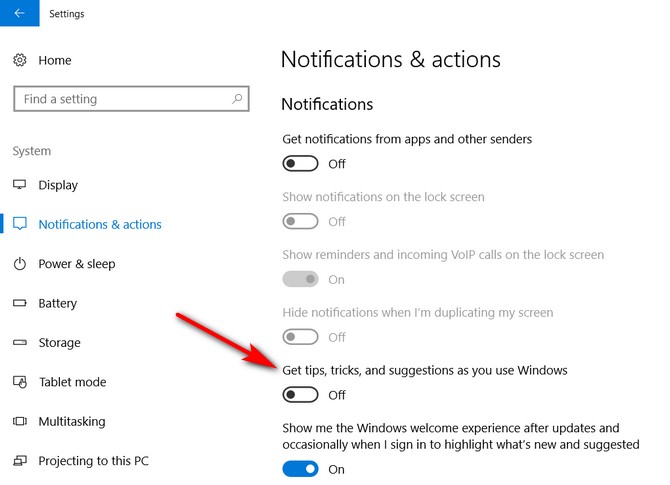
- Nguyên nhân khiến Runtime Broker chiếm dụng bộ nhớ và CPU bất thường cũng do chính các ứng dụng Universal App. Một số ứng dụng đã cũ, tiềm ẩn lỗi có thể gia tăng tình trạng chiếm dụng bộ nhớ. Chính vì vậy, bạn nên kiểm tra ứng dụng nào chiếm dụng bộ nhớ nhiều nhất, đồng thời cập nhật hoặc xóa bỏ nếu cần thiết.
Có thể vô hiệu hóa Runtime Broker không?
Không nên! Bạn không nên tắt Runtime Broker bởi đây là một tiến trình lõi của hệ thống. Và chắc chắn dù bằng bất cứ giá nào, bạn cũng đừng thử tắt. Đây chính là cơ chế bảo vệ quyền riêng tư và bảo mật cho người dùng khi sử dụng các ứng dụng Universal App.
Bên cạnh đó, Runtime Broker cũng khá nhẹ, không ngốn RAM và CPU. Do đó không có lý do gì để tắt tiến trình này khi bạn không mong muốn. Tất nhiên bạn có thể thực hiện cách truyền thống, click chuột phải lên tiến trình và chọn End Task để tắt.
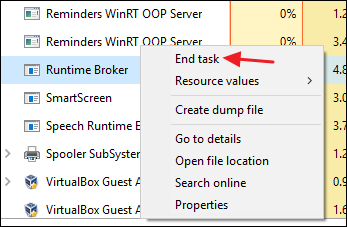
Tuy nhiên ngay cả khi đã tắt, Runtime Broker vẫn có thể tự khởi động lại. Nhưng trước khi tiến trình khởi động lại, các ứng dụng Universal Apps sẽ khó đáp ứng các cài đặt bảo mật, thậm chí không thể khởi chạy.
Tiến trình này có nguy cơ bị lây nhiễm virus, mã độc không?
Đây là một tiến trình chính thức và quan trọng của hệ điều hành Windows. Trên thực tế, virus hoặc mã độc có thể thay thế Runtime Broker bằng một tiến trình khác. Nhưng khả năng này không cao. Hiện tại cũng chưa có thông tin xác nhận về mối nguy hiểm này.
Nếu quan tâm và muốn kiểm tra file dữ liệu của Runtime Broker, bạn chỉ cần nhấp chuột phải lên tiến trình Runtime Broker trong Task Manager và lựa chọn Open File Location.

Nếu file vẫn được lưu trữ trong thư mục Windows/System32, máy tính của bạn chắc chắn vẫn rất an toàn.
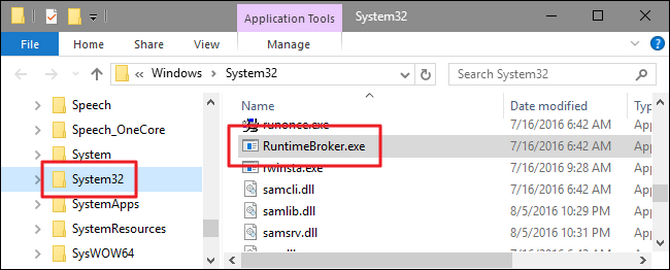
Hy vọng những kiến thức bổ ích trên đây đã cung cấp cho bạn thêm một góc nhìn về các tiến trình hệ thống Windows. Ngoài ra, việc hiểu và nắm bắt được các tiến trình này cũng rất quan trọng, bởi bạn có thể dễ dàng phát hiện mối nguy hiểm hoặc tránh tắt nhầm tiến trình hệ thống, gây lỗi hệ điều hành.
Bản dịch từ Vnreview.vn

